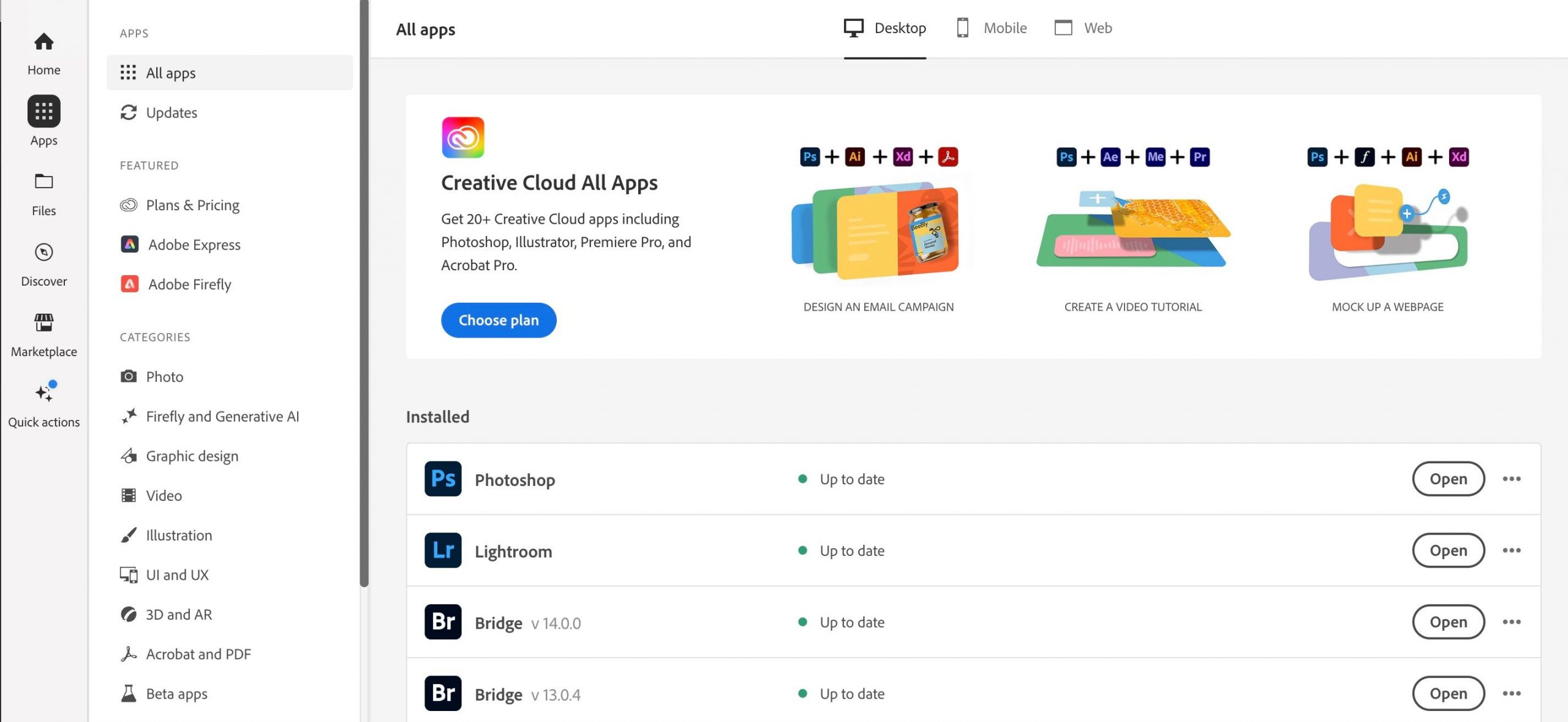포토샵은 디지털 조작을 통해 예술적 비전을 실현하고자 하는 사진 작가와 디자이너들 사이에서 널리 사용되는 도구입니다. Adobe는 프로그램의 기능을 향상시키기 위해 정기적으로 업데이트를 실시하며, 특히 접근성을 높이기 위해 인터페이스가 눈에 띄게 개선되었습니다. 이러한 발전에도 불구하고 특정 개인이 자신의 컴퓨터 시스템에 여러 개의 포토샵 인스턴스를 보유하고 있다는 사실을 인지하지 못할 수 있습니다.
기기에 여러 개의 응용 프로그램 인스턴스를 보유하고 있다면 적절한 목적지에 도착한 것입니다. 이 섹션에서는 이러한 현상의 원인을 설명하고 프로그램 제거 및 관련 문제 해결에 대한 지침을 제공합니다.
내 컴퓨터에 포토샵 버전이 두 개 있는 이유는 무엇인가요?
많은 경우, 개인은 대체된 버전의 유지로 인해 컴퓨터에 여러 개의 Adobe Photoshop 인스턴스를 보유하는 경향이 있습니다. 2015년 6월부터 2023년 9월까지 Adobe는 버전 24.5와 같은 포인트 업데이트뿐만 아니라 전체 릴리스를 모두 포함하여 총 11번의 반복 업데이트를 출시했습니다. 따라서 개인의 디바이스에 이러한 소프트웨어 패키지가 여러 개 설치되어 있는 경우가 드물지 않습니다.
대부분의 경우 Adobe Creative Cloud 애플리케이션을 사용하면 이 문제의 발생을 방지할 수 있습니다. 업데이트가 제공되면 문제 없이 디바이스에 자동으로 설치됩니다. 그러나 여러 버전이 존재하는 일부 경우에는 이후에 설명하는 단계를 통해 이 문제를 해결할 수 있습니다.
컴퓨터에 두 가지 버전의 포토샵이 설치되어 있어도 걱정해야 하나요?
일반적으로 컴퓨터에 두 개의 Adobe Photoshop 인스턴스가 있어도 기능이나 효율성 측면에서 크게 우려할 필요는 없습니다. 시스템 성능에 미치는 영향은 일반적으로 무시할 수 있을 정도로 미미하며 대부분의 사용자는 눈치채지 못할 수도 있습니다.
Photoshop과 같은 Adobe Creative Cloud 애플리케이션을 사용할 때 가장 중요한 고려 사항은 컴퓨팅 장치에서 차지하는 저장 공간의 양입니다. 성능을 최적화하고 적절한 저장 용량을 확보하려면 이전에 시스템에 설치된 오래된 버전의 Photoshop을 모두 제거하는 것이 좋습니다.
컴퓨터에서 Photoshop을 제거하는 방법
컴퓨터에 여러 개의 Adobe Photoshop 사본이 설치되어 있는 문제를 해결하려면 사용하려는 버전을 식별하고 중복된 사본을 제거하거나 제거하는 것이 중요합니다. Windows 운영 체제의 경우 제어판의 프로그램 및 기능 섹션에 액세스하거나 macOS의 경우 응용 프로그램 폴더를 통해 이 작업을 수행할 수 있습니다.확인되면 적절한 단계에 따라 원치 않는 소프트웨어를 제거합니다. 다른 프로그램과 충돌 없이 깨끗하게 설치하려면 제거한 후 원하는 버전의 Photoshop을 다시 설치해야 할 수도 있습니다.
두 가지 옵션이 있습니다. 첫 번째는 Adobe CC 앱으로 Photoshop을 삭제하고 다시 설치하는 것입니다. 컴퓨터에 아직 설치되어 있지 않은 경우 Adobe 웹 사이트 에서 다운로드할 수 있습니다.
Adobe Creative Cloud 구독에서 Photoshop의 특정 반복을 제거하는 데는 두 가지 옵션이 있습니다. 단일 인스턴스를 삭제하거나 완전히 제거할 수 있습니다. 이 안내서에서는 두 가지 절차를 모두 설명합니다.
특정 버전의 Photoshop을 제거하는 방법
컴퓨터에서 Adobe Photoshop의 특정 반복을 제거하려면 다음 지침을 따르십시오:
⭐ Adobe Creative Cloud 앱을 열고 왼쪽 사이드바에서 모든 앱 탭을 선택합니다. 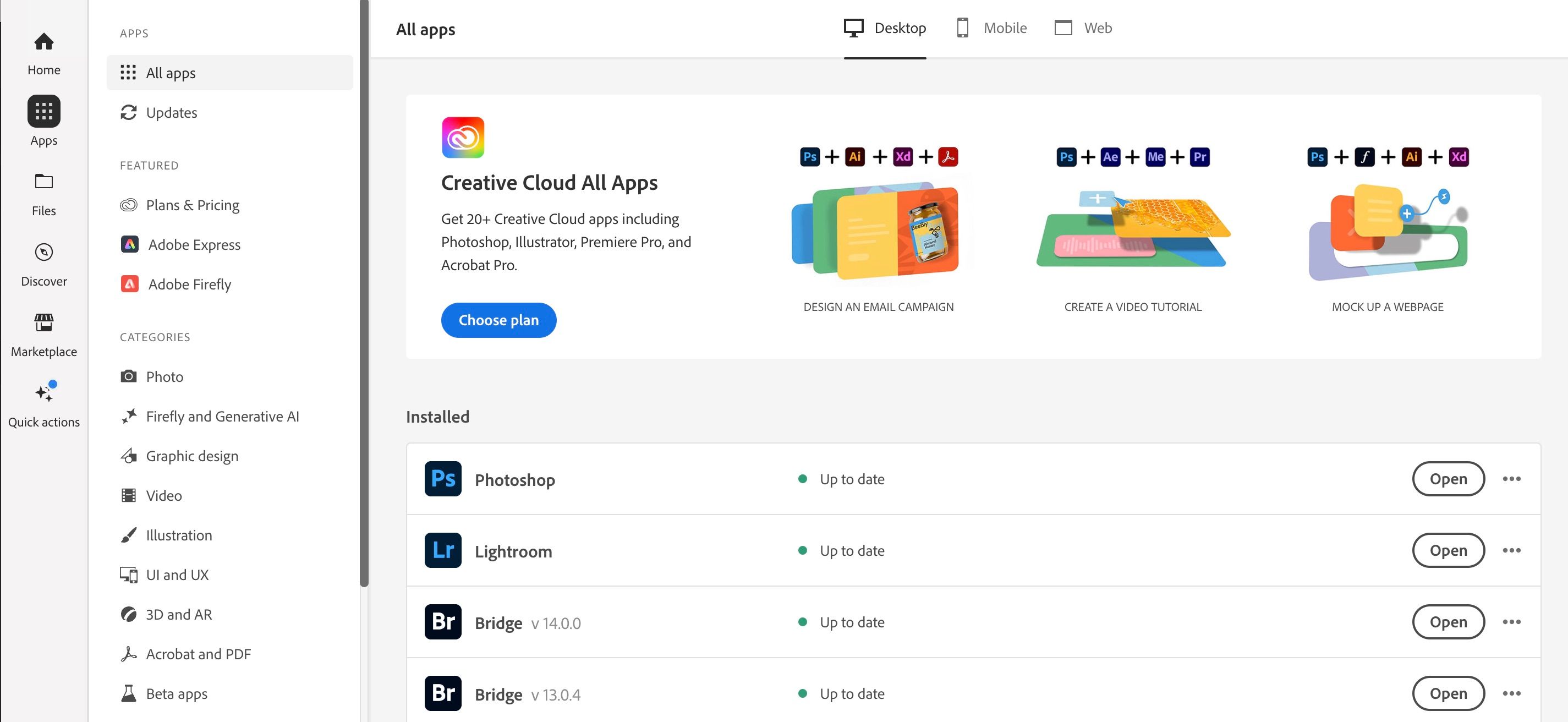
소프트웨어 애플리케이션의 “설치됨” 탭으로 이동한 후 설치된 프로그램 목록에서 Adobe Photoshop이 있는지 찾습니다. 확인되면 프로그램 이름 옆에 있는 오른쪽을 가리키는 작은 화살표를 찾습니다. 그러면 선택한 소프트웨어 제목과 관련된 다양한 옵션을 제공하는 드롭다운 메뉴가 시작됩니다.
⭐ 드롭다운 메뉴가 나타나면 기타 버전을 클릭합니다. 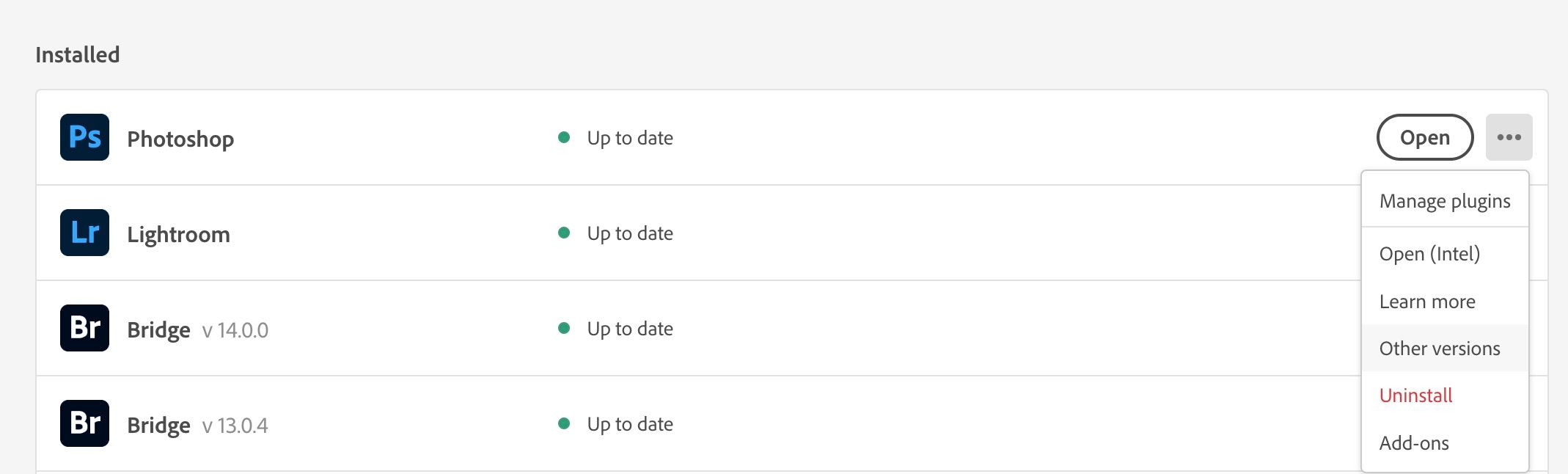
⭐ Adobe Photoshop 버전(현재 및 이전 버전 모두) 목록이 나타납니다. 제거하려는 버전을 찾아 제거를 선택합니다. 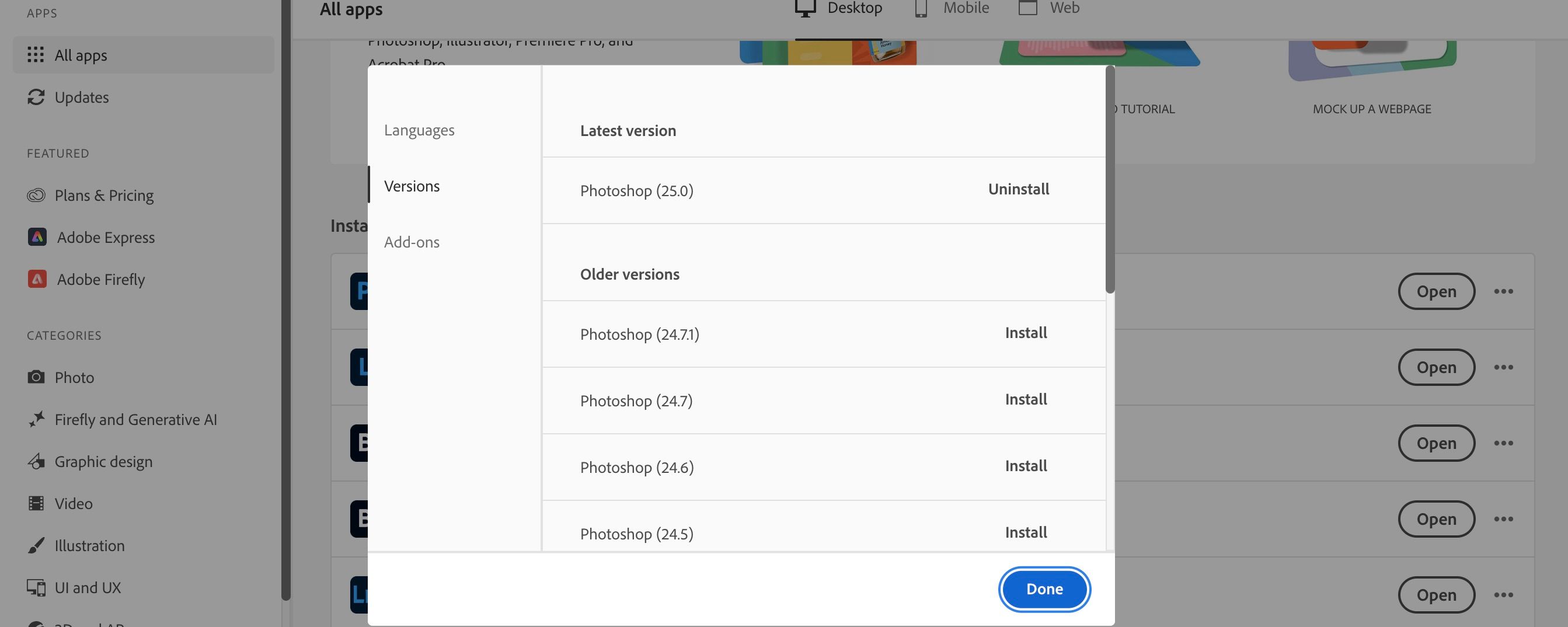
향후 예술 작업을 위해 다른 플랫폼으로 전환하기로 결정한 경우 시스템에서 Adobe Creative Cloud 데스크탑 애플리케이션도 제거할 수 있습니다.
Photoshop을 제거하고 다시 설치하는 방법
이전에 제안한 해결 방법이 효과가 없는 경우 시도해 볼 수 있는 해결책은 Adobe Photoshop을 제거한 다음 다시 설치하는 것입니다. 이를 수행하려면 다음 지침을 따르세요:
먼저 macOS 시스템의 응용 프로그램 폴더 또는 런치패드에서 소프트웨어를 실행하거나, 시작 메뉴로 이동하여 Windows 운영 체제용 Adobe Creative Cloud 아이콘을 클릭합니다. 소프트웨어가 열리면 사용자 친화적인 인터페이스에서 다양한 기능을 활용할 수 있습니다.
“설치됨” 섹션으로 이동하여 그 안에 있는 점 3개 아이콘을 선택하여 “Photoshop” 애플리케이션에 액세스합니다.
⭐ 제거를 선택합니다. 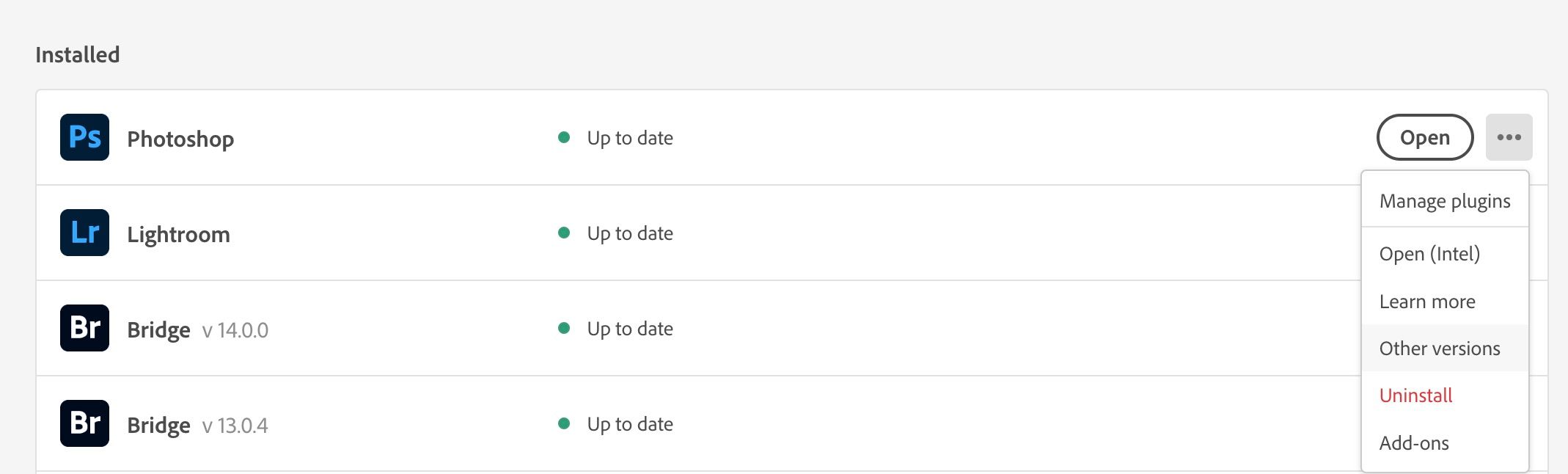
⭐ 팝업 창이 나타나고 포토샵 환경설정을 유지할지 삭제할지 묻는 메시지가 표시됩니다.앱을 다시 설치하려면 유지를 선택해야 합니다. 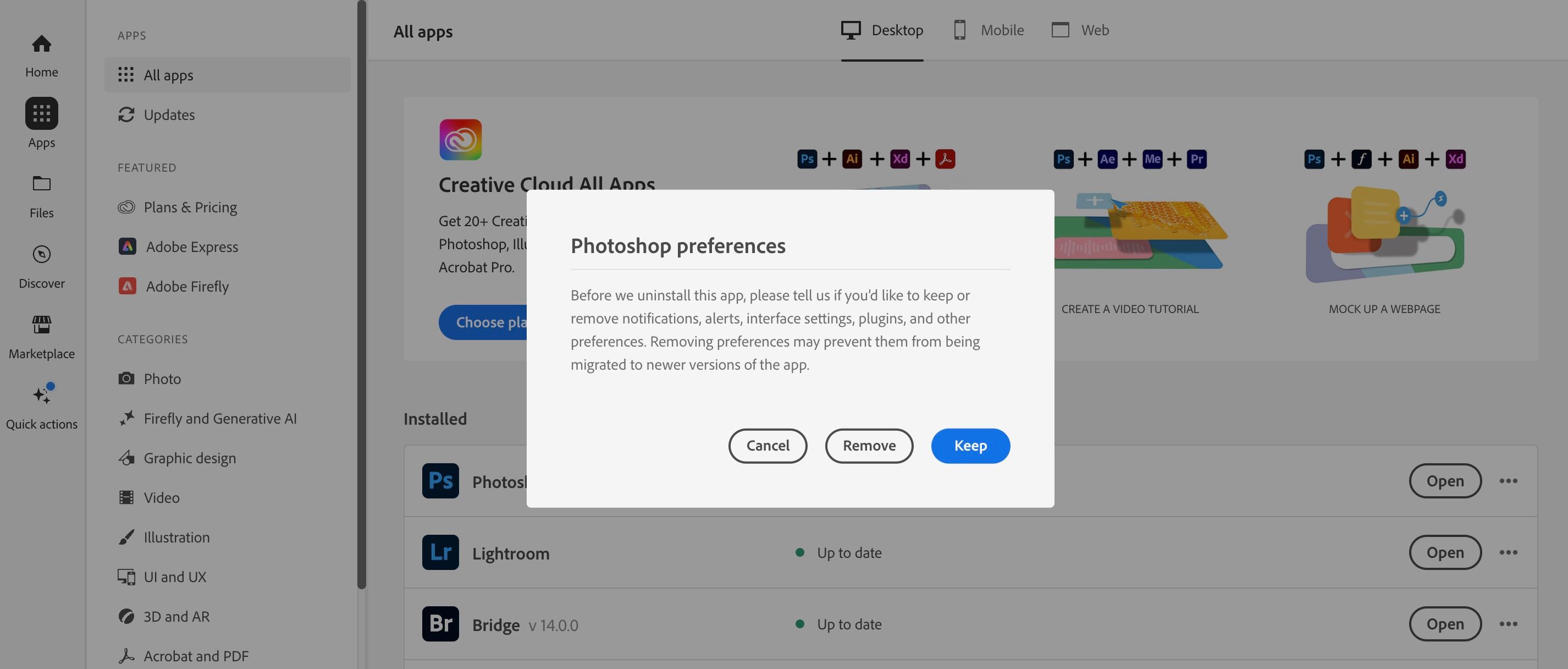
원하는 옵션을 선택하면 시스템에서 Adobe Photoshop이 제거되는 프로세스가 시작됩니다.
그런 다음 소프트웨어 스토어 또는 온라인 마켓플레이스에서 Adobe Photoshop을 찾아 장치에 다운로드하여 다시 설치합니다.
Adobe Photoshop 사용자가 직면하는 일반적인 문제 중 하나는 JPEG 및 PNG와 같은 특정 형식의 파일 저장과 관련이 있습니다. 그러나 이러한 형식으로 작업을 저장하려고 할 때 어려움을 겪는 사람들을 위한 다양한 해결 방법이 있습니다.
컴퓨터의 두 가지 버전의 포토샵은 일반적으로 걱정할 필요가 없습니다
개인이 자신의 컴퓨팅 장치에 여러 개의 Adobe Photoshop 인스턴스가 있는 것을 발견하는 것은 드문 일이 아닙니다. 이는 문제가 될 수 있지만 일반적으로는 걱정할 필요가 없습니다. 그러나 시스템에서 가장 최근의 소프트웨어 반복을 독점적으로 소유하고 싶다면 추가 반복을 쉽게 제거 할 수 있습니다.
초기 접근 방식이 실패하는 경우 시스템에서 문제를 일으키는 특정 Adobe Photoshop 반복을 제거하는 것을 고려할 수 있습니다. 그런 다음 최적의 성능을 위해 장치를 재부팅하도록 선택할 수 있습니다. 그러나 이 방법으로도 문제가 해결되지 않으면 설치 과정에서 사용자 정의 설정을 유지하려는 의도로 소프트웨어를 제거한 후 다시 설치하는 것이 더 포괄적인 해결책이 될 수 있습니다.